Thông thường hệ điều hành Windows sẽ tự động nâng cấp và cập nhật phiên bản .NET framework phiên bản mới nhất cho thiết bị. Tuy nhiên, đôi khi lỗi 0x800F081F có thể xuất hiện và ảnh hưởng quá trình sử dụng. Để hạn chế những phiền phức này người dùng có thể tham khảo và thử nghiệm ngay nguyên nhân và những cách khắc phục lỗi này đơn giản và hiệu quả nhanh chóng.
Nội dung chính
Nguyên nhân phát sinh lỗi 0x800F081F
Một trong những nguyên nhân chính gây lỗi dạng 0x800F081F hay một số dạng khác thường gặp như 0x800F0906, 0x800F0907 và 0x800F0922 do hệ điều hành Windows không tương thích với phiên bản Microsoft .NET Framework 3.5. Các lỗi này thường xuất hiện trên các hệ điều hành Windows Server 2012, Windows Server 2016, Windows 8/8.1, Windows 10.
Đối với những điều hành Windows trên thì Microsoft .NET Framework 3.5 không thể kích hoạt mặc định, chỉ có thể cài đặt và sử dụng khi cần thiết. Lỗi 0x800F081F trên hệ điều hành không phát hiện tệp nguồn .NET để cài đặt.
Cách khắc phục lỗi 0x800F081F đơn giản mà hiệu quả
Sau khi nắm được nguyên nhân gây lỗi, người dùng có thể áp dụng một trong những cách khắc phục dưới đây:
Kích hoạt .NET Framework bằng lệnh DISM
Một trong những cách sửa lỗi 0x800F081F được nhiều người sử dụng nhiều nhất chính là dùng lệnh DISM để kích hoạt .NET Framework. Trước tiên, người dùng cần chắc chắn đã có hình ảnh ISO trên hệ điều hành Windows 10. Cần đảm bảo ISO có phiên bản phù hợp với hệ điều hành Windows đang sử dụng. Trường hợp chưa có hình ảnh ISO, người dùng cần tải công cụ tạo phương tiện truyền thông từ trang web chính thức của Microsoft về máy tính.
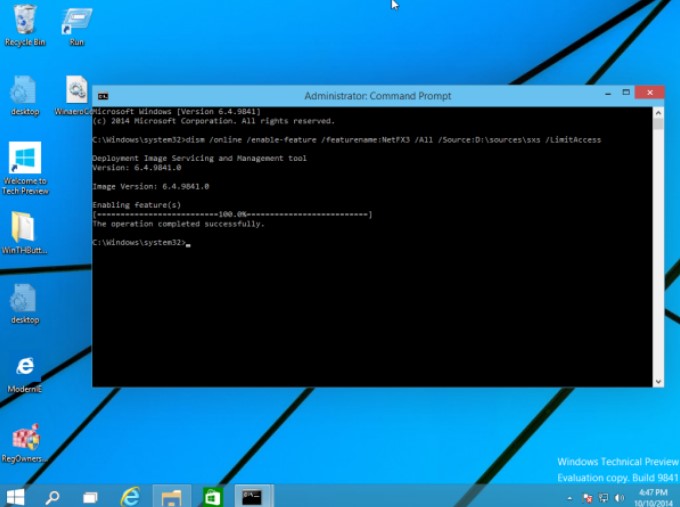
Sau khi tải thành công công cụ truyền thông, người dùng hãy kích hoạt chạy công cụ sau đó tạo phương tiện cài đặt trên máy tính. Tiếp tục lựa chọn ngôn ngữ và kiến trúc hệ thống phù hợp rồi chọn tệp ISO để bắt đầu quá trình ghi tập tin vào đĩa DVD để lưu lại.
Đến đây là bạn đã có thể bắt đầu thực hiện quá trình sửa lỗi 0x800F081F.
Bước 1: Trước tiên, hãy gắn hình ảnh ISO mới vừa tạo ra trên File Explorer.
Bước 2: Sau khi quá trình gắn tệp hoàn tất, người dùng truy cập menu và nhập cmd.
Bước 3: Tại danh sách danh sách kết quả nhận được, bạn nhấn chuột phải chọn chạy với tư cách quản trị viên.
Bước 4: Lần lượt nhập dòng lệnh: ism/online/enable-Feature/featurename: NetFx3/All/Source:[Drive]:\nguồn\sxs/LimitAccess. Hãy chú ý thao tác thật chính xác và chỉ nhấn Enter khi đã chắc chắn.
Cài đặt lại công cụ Microsoft .NET Framework 3.5
Với lỗi 0x800F081F thì yêu cầu đặt lại .NET Framework 3.5 là cần thiết giúp khắc phục sự cố nhanh chóng. Chi tiết cách thực hiện cài đặt theo những thao tác sau: Cài đặt >> Apps >> Apps and Features >> Related Settings >> Programs and Features >> Turn Windows features on or off (biểu tượng nằm tại góc trên bên trái cửa sổ). Thường quá trình cài đặt sẽ mất vài phút tùy thuộc tốc độ mạng đang dùng.
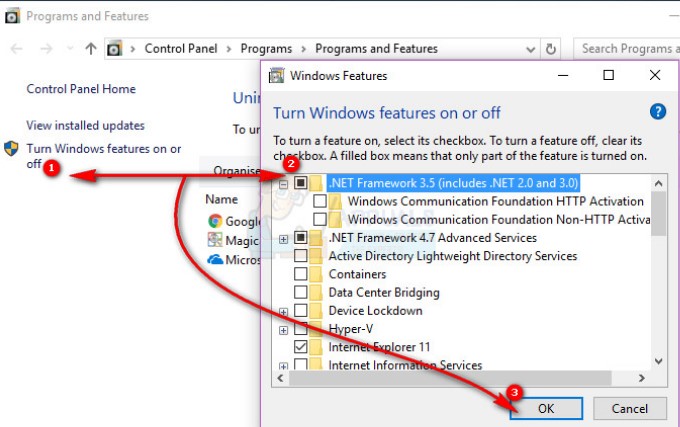
Hy vọng với những thông tin chia sẻ chi tiết cách khắc phục lỗi 0x800F081F trên Windows trong bài viết này sẽ giúp người dùng không còn lo lắng về tình trạng lỗi này nữa. Ngoài ra, người dùng cũng có thể tham khảo thêm những cách khắc phục sự cố khác sẽ được chia sẻ bởi các kỹ thuật viên có chuyên môn trong những bài biết sau nhé. Đừng bỏ lỡ những thông tin hữu ích này!


